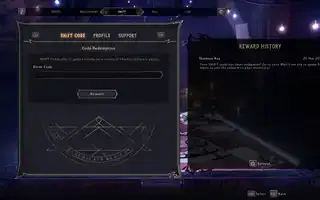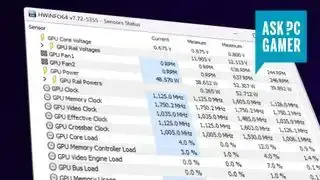
(رصيد الصورة: المستقبل)
إذا كنت بحاجة إلى سرعات المروحة، وسرعات الساعة، وسرعات التدفق، ومزيد من المعلومات حول جهاز الكمبيوتر الخاص بك المخصص للألعاب على سطح المكتب، فستحتاج إلى أفضل أداة لمراقبة النظام. توصيتي في عام 2024 هي تطبيق يسمى HWInfo .
3060 مقابل 4060
أصبحت HWInfo أداة يعتمد عليها كل من منشئ أجهزة الكمبيوتر والشركة المصنعة على حدٍ سواء. إنه سهل الاستخدام ولكنه يسجل الكثير من المعلومات من جميع مكوناتك في وقت واحد، بما في ذلك بيانات وحدة المعالجة المركزية ووحدة معالجة الرسومات وSSD وبيانات مستشعر اللوحة الأم. فهو يتتبع كل الإحصائيات الحيوية للكمبيوتر الشخصي التي يمكن أن تبحث عنها بشكل معقول، بما في ذلك:
- وحدة المعالجة المركزية فكور
- تردد وحدة المعالجة المركزية
- درجة حرارة حزمة وحدة المعالجة المركزية
- ساعة الذاكرة
- الكمون الذاكرة
- قيم S.M.A.R.T
- درجة حرارة وحدة معالجة الرسومات
- تردد وحدة معالجة الرسومات
- جهد وحدة معالجة الرسومات
- قوة وحدة معالجة الرسومات
- وأكثر من ذلك بكثير!
بالنسبة لكل من هذه الإحصائيات، ستجد في أغلب الأحيان قيمة حالية، والحد الأدنى للقيمة خلال أي فترة معينة، والحد الأقصى للقيمة خلال أي فترة معينة، والمتوسط. يمكنك إعادة تعيين الفترة التي تم قياسها من خلال النقر على زر وجه الساعة في أسفل يمين التطبيق. يعد هذا مفيدًا جدًا إذا كنت قد قمت للتو بتثبيت مبرد وحدة المعالجة المركزية الجديد وتريد معرفة ما إذا كان يقوم بعمله أم لا.
يمكنك أيضًا حفظ بيانات المراقبة إذا لزم الأمر.
شبل الدب البومة
هناك أداة أخرى لمراقبة النظام جديرة بالذكر، وتمشيا مع روح الحد الأدنى من الضجة، وهي إدارة المهام الخاصة بنظام Windows. توفر علامة التبويب 'الأداء' للأدوات المضمنة الكثير من البيانات في الوقت الحاضر دون الحاجة إلى أي أدوات خارجية، كما أنها ستبلغ عن درجة حرارة بطاقة الرسومات الخاصة بك.
أود أيضًا أن أشير بشكل مشرف إلى اليد القديمة MSI Afterburner برمجة. على الرغم من أن الأمر مماثل بشكل فعال من خلال المراقبة، إلا أن أدوات رفع تردد تشغيل وحدة معالجة الرسومات سهلة الاستخدام وعرض الرسم البياني المباشر تساعد حقًا في فهم بيانات المراقبة المقدمة لك بمرور الوقت بسهولة. يساعد ذلك عندما تقوم ببعض الأنشطة بنشاط على النظام وترغب في مراقبة تأثير هذه التغييرات في الوقت الفعلي. مثل رفع تردد التشغيل، على سبيل المثال.

(حقوق الصورة: HWInfo)
لم أكن أبدًا معجبًا بأدوات مراقبة النظام الخاصة بالشركة المصنعة الشاملة، ولهذا السبب لن تجدني أوصي بأي منها هنا اليوم. هناك الكثير للاختيار من بينها، كل مصنع لديه واحد بشكل أساسي، لكنهم جميعًا يحققون شيئًا ما على غرار مراقبة النظام مع بعض الإضافات المضافة على طول الطريق. عادة ما تكون مراقبة النظام عميقة فقط، وعادةً ما تكون تلك الإضافات الإضافية تتعلق دائمًا بالإضاءة أو الميزات الخاصة بالمنتجات المصنعة التي قد لا تتمكن من التحكم فيها بسهولة في مكان آخر. لذلك في بعض الأحيان تكون عالقًا قليلاً مع أحدهم.
على الرغم من أنك قد تجد أنه يمكنك الحصول على نفس الوظيفة للإضاءة من أدوات خارجية مثل OpenRGB . يعد هذا جزءًا من تطبيق تحكم RGB مفتوح الكل في واحد والذي لا يبسط فقط العديد من التطبيقات التي يتعين عليك تثبيتها وتحديثها، ولكنه يسمح لك أيضًا بالتخلص من برنامج المراقبة الخاص بشيء أكثر بساطة.
مكبر صوت الكمبيوتر
في الوقت الحاضر، أميل إلى مراقبة جهاز الكمبيوتر الخاص بي بشكل أقل قليلاً. عندما أقوم بتبديل أحد المكونات، بالتأكيد، سأتحقق من أن المجموعة الجديدة تعمل على النحو المنشود، وإذا قمت بتبديل علبة جهاز الكمبيوتر الخاص بي، فسوف أراقب درجات الحرارة. على الرغم من أنني عندما أحصل على رؤية جيدة لما يحدث هناك، أترك الكلاب النائمة ترقد بعد ذلك. يعد جهاز الكمبيوتر الخاص بك رائعًا جدًا في تنظيم درجة حرارته إلى ما دون نقطة الانهيار، وإذا أصبحت مكوناتك دافئة للغاية، فستعرف ذلك قبل حدوث أي ضرر. من الجيد تسجيل الدخول بين الحين والآخر، ولهذا السبب، التزم بـ HWInfo.